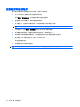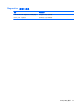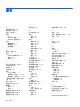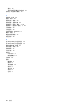Mini User Guide-Windows XP
●
要关闭一个文本框或返回到菜单显示,请按 esc 键。
●
在 Setup Utility 打开的情况下,要显示额外的浏览和选择信息,请按 f1 键。
显示系统信息
下列步骤介绍如何在 Setup Utility 中显示系统信息。如果 Setup Utility 没有打开,请从步骤 1 开始操
作。如果 Setup Utility 已经打开,则请从步骤 2 开始操作。
1.
打开或重新启动笔记本计算机,当屏幕的左下角显示“F10 = BIOS Setup Options”(F10 =
BIOS 设置选项)消息时,按 f10 键,以打开 Setup Utility。
2.
选择 Main(主)菜单。将显示系统信息,如系统时间和日期以及笔记本计算机的标识信息。
3.
要退出 Setup Utility 但不更改任何设置,请使用箭头键选择 Exit(退出)> Exit Discarding
Changes(放弃更改并退出),然后按 enter 键。
恢复 Setup Utility 中的默认设置
下列步骤介绍如何恢复 Setup Utility 的默认设置。如果 Setup Utility 未在运行,则请从步骤 1 开始操
作。如果 Setup Utility 已在运行,则请从步骤 2 开始操作。
1.
打开或重新启动笔记本计算机,当屏幕的左下角显示“F10 = BIOS Setup Options”(F10 =
BIOS 设置选项)消息时,按 f10 键,以打开 Setup Utility。
2.
使用箭头键选择 Exit(退出)> Load Setup Defaults(加载设置默认值),然后按 enter 键。
3.
显示设置确认消息时,请按 enter 键。
4.
要保存所作更改并退出 Setup Utility,请使用箭头键选择 Exit(退出)> Exit Saving Changes
(保存更改并退出),然后按 enter 键。
重新启动笔记本计算机后,Setup Utility 默认设置开始生效。
注: 在恢复出厂时的默认设置后,密码、安全保护和语言设置并不会改变。
退出 Setup Utility
可以保存或不保存更改而退出 Setup Utility。
●
要退出 Setup Utility 并保存对当前会话所作的更改,请执行以下操作:
如果看不见 Setup Utility 的菜单,请按 esc 键返回菜单显示。然后使用箭头键选择 Exit(退出)>
Exit Saving Changes(保存更改并退出),然后按 enter 键。
●
要退出 Setup Utility 而不保存对当前会话所作的更改,请执行以下操作:
如果看不见 Setup Utility 的菜单,请按 esc 键返回菜单显示。然后使用箭头键选择 Exit(退出)>
Exit Discarding Changes(放弃更改并退出),然后按 enter 键。
进行上述选择后,笔记本计算机会重启进入 Windows。
Setup Utility 菜单
本节中的菜单表概述了 Setup Utility 中的选项。
注: 您的笔记本计算机可能不支持本章所列出的 Setup Utility 的一些菜单项。
Setup Utility 菜单
75